Cómo grabar el Gameplay y la Webcam
Hoy en día, muchas personas graban los gameplays con sus caras, que son capturadas en la esquina de sus pantallas. A veces parece complicado, pero no es una tarea tan difícil. Hay que seguir algunos trucos y técnicas para ello.
Si quieres saber cómo grabar el gameplay y la webcam al mismo tiempo, entonces necesitas tener algunos dispositivos. Debes tener un micrófono, un ordenador, un programa de grabación de pantalla y un dispositivo webcam. Estas cosas te ayudarán a preparar tu propio video tutorial de un gameplay. Además, en tu video tutorial del gameplay, puedes añadir tu cara en una esquina.
Ahora grabar el gameplay y la webcam es relativamente fácil gracias a varios programas. Puedes grabar tu gameplay con tu webcam tanto en Mac como en Windows. Hay varios programas disponibles que pueden grabar efectivamente tu gameplay. Además, también necesitas la cámara frontal para capturar tu cara. A continuación, te presentamos algunos de los últimos métodos que pueden ayudarte con la grabación de la webcam y de un gameplay de alta calidad:
Forma 1: Grabar el gameplay y la webcam con OBS
Si estás pensando "cómo grabar la webcam y el gameplay por separado", entonces OBS Studio puede ayudarte de manera eficiente. OBS (Open Broadcaster Software) le ha facilitado las cosas a los gamers. Se trata de una herramienta adecuada para grabar los gameplays y la webcam. Puede añadir una fuente de captura del juego en tu video.
Puede grabar video fácilmente, capturar sonido desde una cámara web externa y audio desde el audio interno de la computadora. Junto con eso, también puede capturar el sonido de los micrófonos. Además, este software está completamente diseñado para grabar y transmitir fuentes de audio y video en Windows y Mac.
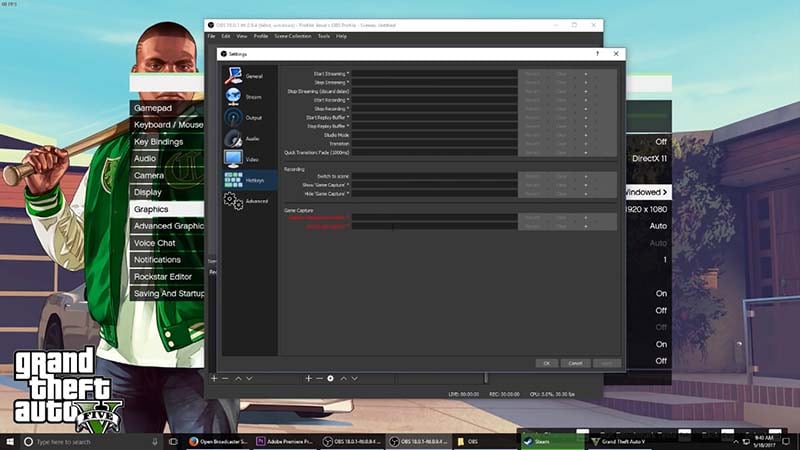
Pasos:
- Descarga e instala el software OBS en tu dispositivo.
- Crea tu nueva escena y luego añade tu fuente de medios como la webcam, el micrófono, el audio interno, entre otros.
- Ve a su menú de configuración para realizar otros cambios avanzados según tus necesidades.
- Haz clic en el botón de inicio de grabación y comienza a capturar.
- Una vez que termines la grabación, haz clic en el botón de detener y guarda.
Además, este es un software totalmente adecuado para la grabación de video juegos y la webcam. En su menú de configuración, puedes cambiar los ajustes según tus necesidades. También, en la configuración, puedes hacer la edición de tu video. También puedes seleccionar "captura de pantalla" para capturar tu pantalla. Permite varias características y opciones para sus usuarios, que es otra razón para utilizar esta herramienta. Otro aspecto destacable de este software es que permite múltiples fuentes de medios como el audio interno, webcam, el audio del micrófono, entre otros.
Forma 2: Grabar el juego con Facecam con DemoCreator
DemoCreator Video Recorder es una herramienta de grabación de juegos convincente. Si eres un principiante, entonces elegir este software de grabación de juegos sería lo más sabio. Además, este software tiene varias características fáciles de usar para su usuario. Aquí, puedes seleccionar tu área de captura de acuerdo a tus necesidades. En este software, puedes personalizar la configuración de la grabación del juego.
Mientras grabas tu juego, puedes integrar tu opción de facecam, por lo que puedes grabar fácilmente tu video facial también. Hay varias otras opciones también disponibles en esta herramienta.
Pasos:
Necesitas descargar e instalar DemoCreator en tu dispositivo. El programa se iniciará por sí mismo después de la instalación. Haz clic en "Grabar Juego" para empezar.

Configura la facecam, los ajustes de audio y luego haz clic en su botón de captura para empezar a capturar el video.

Te recomendamos utilizar las herramientas de dibujo de la pantalla y un foco durante la grabación para mejorar algunos puntos clave.

Haz clic en su botón de parada o en F10 para finalizar la grabación.
Arrastra el clip de grabación de tu cara y colócalo en tu línea de tiempo. A continuación, cambia el tamaño según tus necesidades.
Guarda tu grabación o expórtala a YouTube directamente.
Si eres un principiante y quieres grabar un gameplay y la webcam, entonces usar este software sería lo más prudente. En definitiva, se trata de una herramienta de software personalizada para la grabación de juegos con facecam. Aquí encontrarás varias opciones de edición interesantes para editar tu video. También puedes recortar tu pantalla de video en este software. Además, es un software fácil de usar.
Forma 3: Grabar el Gameplay con cámara en Mirillis Action
Si tienes una pregunta tal "cómo grabar el juego con una cámara web", entonces Mirillis Action puede resolver tus problemas hasta un punto notable. Se trata de una herramienta de grabación en tiempo real para Windows. Te proporcionará videos HD de alta calidad. Con la ayuda de Mirillis Action, puedes grabar y transmitir tu gameplay.
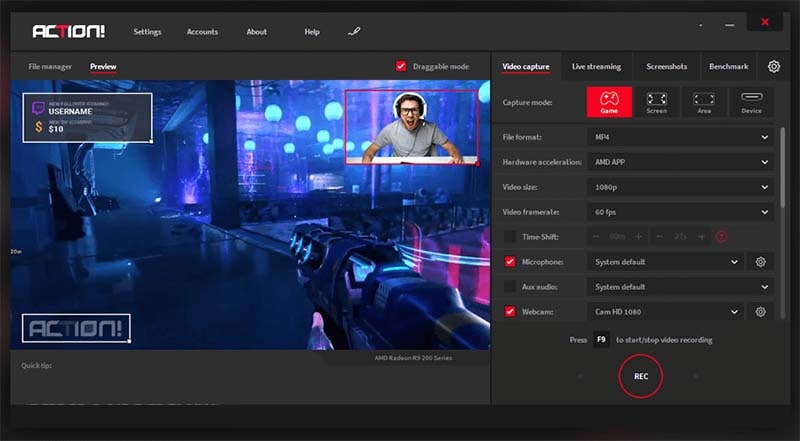
También te permitirá añadir webcam y micrófonos. Si quieres saber cómo grabar un gameplay con webcam, puedes seguir los siguientes pasos.
Pasos:
- Descarga e instala el software
- Haz clic en el botón Crear nueva acción
- Introduce el nombre de la acción y selecciona otras opciones según la necesidad
- Haz clic en comenzar a grabar
- Una vez que termine tu grabación, entonces haz clic en detener la grabación.
En este software, encontrarás varias opciones en su barra de ajustes. Aquí puedes añadir tu opción de cámara también. Además, se trata de una herramienta de grabación de juegos profesional. Hay varios ajustes de la cámara disponibles en su barra de herramientas de configuración. Además, este es un buen software de grabación de juegos. Aquí encontrarás un gestor de grabaciones de partidas y una pantalla integrada. Mirillis Action ofrece opciones fáciles de usar a sus usuarios.
Forma 4: Grabar Gameplay y Webcam con Bandicam
Este es un software profesional para la captura de webcams y la grabación de juegos. Puede capturar tu video usando tarjetas de captura de video, una webcam USB, videocámaras, entre otros. Con la ayuda de este Bandicam Recorder, puedes capturar tu juego con la calidad de sonido del audio. Permite varias tecnologías gráficas para la grabación de juegos y puedes seleccionarlas haciendo clic en el modo de grabación del juego. Si quieres saber cómo grabar el gameplay y la webcam, puedes seguir estos pasos.
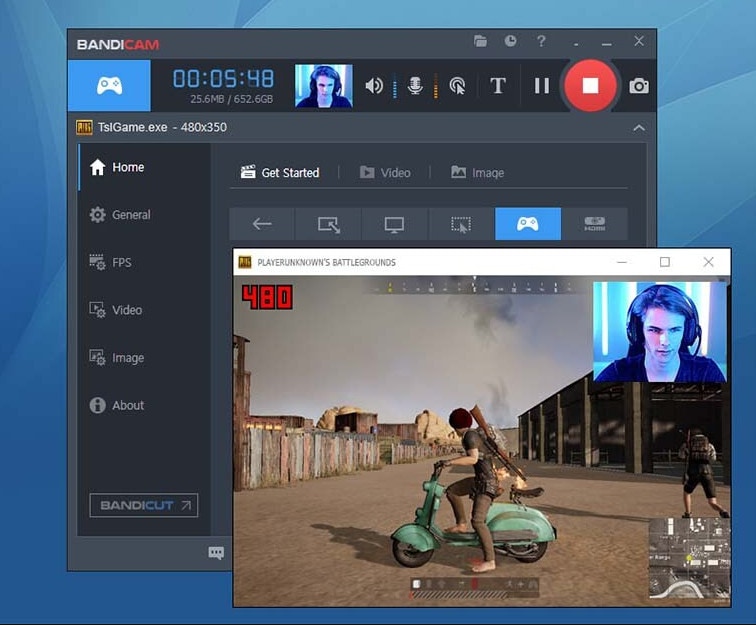
Pasos:
- Descarga el software desde la web oficial.
- Selecciona el modo de grabación del juego y luego inicia la grabación
- Haz clic en el botón de grabación
- Una vez completada la grabación, haz clic en el botón detener.
Este es un software fácil de usar para los usuarios. Aquí encontrarás varias opciones de edición para hacer que tu vídeo sea atractivo. Además, este software es relativamente fácil de manejar. Además, los jugadores lo utilizan mucho para grabar sus partidas.
Conclusión
El software, como se ha mencionado anteriormente, es muy utilizado por los jugadores para grabar y transmitir videos. Con estas herramientas, también puedes añadir el video de tu webcam, que es otra excelente razón para utilizarlo. Si quieres subir tus videos a YouTube, entonces elegir estos softwares sería lo más sabio.
Sin embargo, estos permiten disfrutar de varias funciones. Con la ayuda de estas herramientas, también puede preparar un video personalizado con mejor calidad y contenido. Es por eso que usar un método efectivo es esencial para hacer videos de gameplays con una webcam.




David
chief Editor